Na stranici za glasovanje o zakazivanju anketa organizator i sudionici glasuju o predloženim vremenima sastanka.
Kako glasujte
-
Otvaranje stranice za glasovanje:
-
Sudionika: U poruci e-pošte pozivnice za zakazivanje anketa koju ste primili odaberite Glasaj.
-
Organizatori: Odaberite izravnu vezu na stranicu za glasovanje koju ste primili kada ste poslali poruku e-pošte s pozivnicom ili se prijavili na https://outlook.office365.com/findtime/dashboard/ i otvorite odgovarajuću stranicu za glasovanje.
-
-
Prijavite se i odaberite svoje ime ili ime osobe za koju glasite. Ako je organizator ankete odabrao obaveznu potvrdu identiteta sudionika, možda imate dvije mogućnosti za potvrdu identiteta.
-
Prijavite se pomoću računa tvrtke ili obrazovne ustanove: možete se prijaviti pomoću računa tvrtke ili obrazovne ustanove za Microsoft 365 da biste automatski pokušavali potvrditi svoj identitet odabirom.
Napomena: Ta mogućnost neće biti prisutna ako ste već prijavljeni na račun tvrtke ili obrazovne ustanove za Microsoft 365. Osim toga, morat ćete proći kroz ručni postupak provjere e-pošte ako ne možemo uskladiti vaš račun s vašim odabirom. U tom će se slučaju automatski poslati poruka e-pošte s kodom za provjeru valjanosti.
-
Ručna provjera e-pošte: odaberite Pošalji kod za provjeru valjanosti e-pošte, unesite kod koji vam šaljemo e-poštom, a zatim odaberite Pošalji. Ako se taj kod podudara, moći ćete nastaviti.
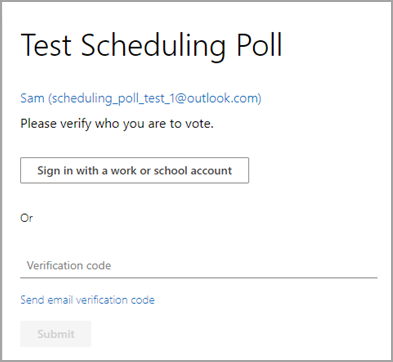
-
3. Rešetka za glasovanje prikazuje status ankete.

-
Stanja glasovanja: vaši se glasovi prikazuju za svako vrijeme sastanka. Blokovi glasovanja obojani su ovisno o tome jeste li odabrali mogućnost ili ne.
-
Kako su drugi glasali: Prikazuje nešto od sljedećeg za svaki sudionikov glas.
-
Crveni X znači da je sudionik glasao ne.
-
Sivo ? znači da sudionik nije napravio odabir.
-
Zelena kvačica znači da je sudionik glasao da.
-
Zeleno srce znači da sudionik više voli ovaj put.
-
-
Dostupnost: u okviru vremena prikazat će se status dostupnosti. Ako pokazivač miša postavite iznad njega, prikazat će vam se dodatne pojedinosti o statusu, kao što su događaji koji su u sukobu s tim vremenom.
-
Broj glasova: Ispod svakog gumba za glasovanje (radije, da i ne) vidjet ćete ukupan broj sudionika koji su odabrali tu mogućnost za određeno vrijeme sastanka.
4. Glasajte za svako predloženo vrijeme odabirom odgovarajućih mogućnosti dostupnosti:
-
Preferiraj: željeno vrijeme sastanka.
-
Da: Dostupni ste.
-
Ne: Niste dostupni.
5. Ako predložena vremena sastanka nisu prikladna, možete predložiti novo vrijeme tako da odaberete Predložite drugo vrijeme.
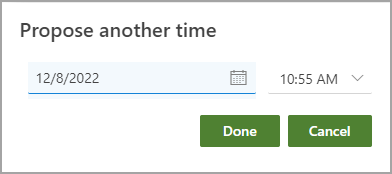
Napomena: Ako je organizator ankete odabrao zaključavanje ankete za sudionike, sudionici neće moći predložiti nova vremena sastanka. Organizator ankete uvijek će moći predložiti nova vremena sastanka.
6. Pojedinosti o bilo kojoj osobi kojoj ste poslali pozivnicu možete izmijeniti na popisu Sudionici.
-
Odaberite

-
Odaberite + Dodaj obaveznog sudionika ili + Dodaj neobaveznog sudionika da biste dodali sudionika. Primit će obavijest e-poštom u kojoj će ih pozvati da glasuju.
Napomena: Ako je organizator ankete odabrao zaključavanje ankete za sudionike, sudionici neće moći dodavati, uređivati ni brisati sudionike. Organizator ankete uvijek će moći dodavati, uređivati ili brisati sudionike.
7. Organizatori mogu otkazati anketu putem stranice za glasovanje ili na nadzornoj ploči. Da biste otkazali anketu na stranici za glasovanje, iznad rešetke za glasovanje odaberite Odustani od ankete.
8. Organizator može ručno zakazati sastanak odabirom mogućnosti Zakazivanje sastanka za odgovarajuće vrijeme. Ako je automatsko zakazivanje omogućeno, organizator i dalje može ručno zakazati sastanak prije postizanja suglasnosti. Dodatne informacije potražite u članku Automatsko zakazivanje u anketi za planiranje rasporeda.
9. Odaberite Pošalji.
Napomena: Ako ste prijavljeni, boja i tema web-aplikacije OWA odražavat će se na ovoj stranici za glasovanje. Da, i mi cijenimo tamni način rada!










